
Cách xóa ứng dụng trên máy tính vĩnh viễn thế nào?
Bạn đang gặp trở ngại với việc xóa ứng dụng trên máy tính mà không biết phải thực hiện như thế nào? Bài viết này sẽ hướng dẫn bạn chi tiết và toàn diện về cách xóa ứng dụng trên máy tính vĩnh viễn, giúp giải phóng không gian lưu trữ và tối ưu hóa hiệu suất hệ thống của bạn.
Với hướng dẫn chi tiết và đầy đủ những thông tin hữu ích, bài viết này sẽ giúp bạn thực hiện quá trình xóa ứng dụng trên máy tính một cách an toàn và hiệu quả. Hãy cùng Laptop Khánh Trần tối ưu hóa không gian lưu trữ và nâng cao hiệu suất hệ thống ngay bây giờ bằng cách đơn giản này!

Các cách xóa ứng dụng trên máy tính vĩnh viễn
Cách xóa ứng dụng trên máy tính vĩnh viễn có thể thay đổi tùy thuộc vào hệ điều hành bạn đang sử dụng. Sau đây là hướng dẫn các cách cụ thể cho một số hệ điều hành phổ biến:
Windows:
1. Sử dụng Control Panel:
Mở Control Panel.
Chọn "Programs" hoặc "Programs and Features".
Tìm ứng dụng bạn muốn gỡ bỏ -> Chọn ứng dụng đó
Nhấn "Uninstall" hoặc "Change/Remove" và tuân theo các bước hướng dẫn.
2. Sử dụng Settings:
Mở Settings (Windows key + I).
Chọn "Apps" hoặc "Apps & Features."
Tìm ứng dụng bạn muốn xóa bỏ -> Chọn ứng dụng đó.
Nhấn "Uninstall" và thực hiện theo hướng dẫn.
3. Sử dụng Uninstall.exe:
Mở thư mục cài đặt của ứng dụng (thường là ở C:Program Files hoặc C:Program Files (x86)).
Tìm file có tên như "Uninstall" hoặc "Uninstall.exe" và chạy nó.
macOS:
1. Sử dụng Finder:
Mở Finder và chọn "Applications" từ thanh bên trái.
Tìm và kéo ứng dụng vào thùng rác.
2. Sử dụng Terminal:
Mở Terminal.
Sử dụng lệnh sudo rm -rf /Applications/NomeApp.app để xóa ứng dụng. (Lưu ý: Hãy chắc chắn bạn biết chính xác tên ứng dụng và cẩn thận khi sử dụng lệnh này.)
Linux (dựa trên Ubuntu):
Terminal:
Mở Terminal.
Sử dụng lệnh sudo apt-get remove tên_ứng_dụng để gỡ bỏ ứng dụng.
Lưu ý: Việc gỡ bỏ ứng dụng có thể yêu cầu quyền quản trị hoặc mật khẩu đối với một số hệ điều hành. Hãy chắc chắn rằng bạn có quyền cần thiết để thực hiện các thay đổi này.
Hướng dẫn xóa ứng dụng khỏi máy tính vĩnh viễn trên Windows
Trước khi thực hiện xóa bất cứ ứng dụng nào trên máy tính hãy chắc chắn bạn đã sao lưu dữ liệu quan trọng trước khi thực hiện quá trình xóa để tránh mất mát không mong muốn. Sau đây là những bước cụ thể để xóa ứng dụng khỏi máy tính vĩnh viễn trên Windows bằng “Uninstall”:
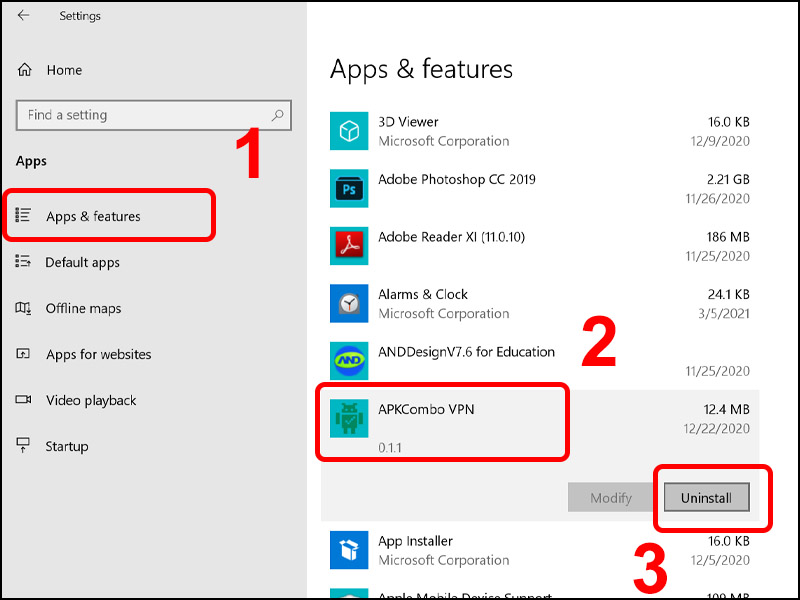
Bước 1: Mở Control Panel
Nhấn tổ hợp phím Win + R để mở hộp thoại "Run".
Gõ control và nhấn Enter hoặc nhấn OK để mở Control Panel.
Bước 2: Chọn "Programs and Features"
Trong Control Panel, chọn mục "Programs".
Chọn "Programs and Features" danh sách những ứng dụng cài đặt sẽ mở ra.
Bước 3: Tìm và Chọn ứng dụng cần xóa
Trong danh sách ứng dụng, tìm đến tên của ứng dụng mà bạn muốn gỡ bỏ.
Click chuột phải vào tên ứng dụng và chọn "Uninstall" hoặc "Change/Uninstall".
Bước 4: Hoàn tất quá trình Uninstall
Một cửa sổ mới sẽ xuất hiện hỏi bạn có chắc chắn muốn gỡ cài đặt không. Nhấn "Yes" hoặc "Uninstall" để tiếp tục.
Theo dõi và hoàn tất quá trình gỡ cài đặt theo hướng dẫn trên màn hình.
Bước 5: Kiểm tra thùng Rác và Thư mục AppData
Mở Thùng Rác trên màn hình desktop để kiểm tra xem có tệp tin liên quan không và xóa chúng nếu có.
Mở thư mục AppData (đối với các ứng dụng lưu cài đặt ẩn) và xóa các thư mục liên quan đến ứng dụng.
Bước 6: Restart máy tính (Tùy chọn)
Sau khi hoàn tất quá trình xóa, khuyến nghị khởi động lại máy tính để đảm bảo rằng tất cả các thay đổi đã được áp dụng.
Lưu ý: Nếu bạn gặp bất kỳ khó khăn nào trong quá trình xóa ứng dụng, có thể cân nhắc sử dụng các ứng dụng third-party như Revo Uninstaller hoặc IObit Uninstaller để đảm bảo loại bỏ tất cả các tệp tin và registry liên quan một cách toàn diện.
Vấn đề về “Cách xóa ứng dụng trên máy tính vĩnh viễn” đã được giới thiệu và phân tích chi tiết trong bài viết này. Đến với Khánh Trần bạn sẽ được những chuyên gia lâu năm tư vấn cũng như giải đáp những thắc mắc cho quá trình dùng laptop. Chúng tôi sẽ cung cấp cho bạn những sản phẩm Laptop LenovoThinkpad X1 Carbon gen 8 chất lượng với giá phù hợp nhất.
Link nội dung: https://melodious.edu.vn/cach-xoa-vinh-vien-app-tren-may-tinh-a35353.html